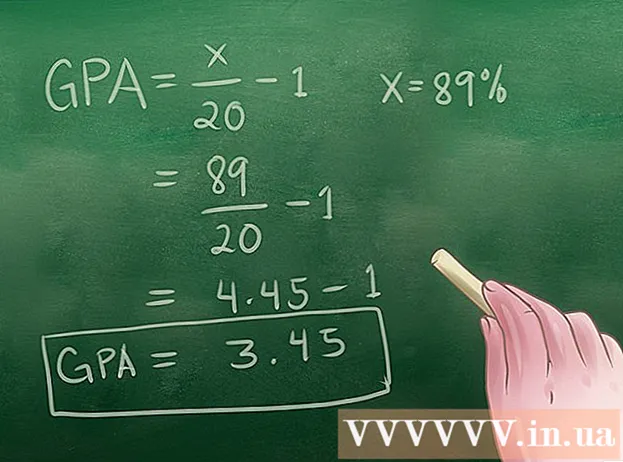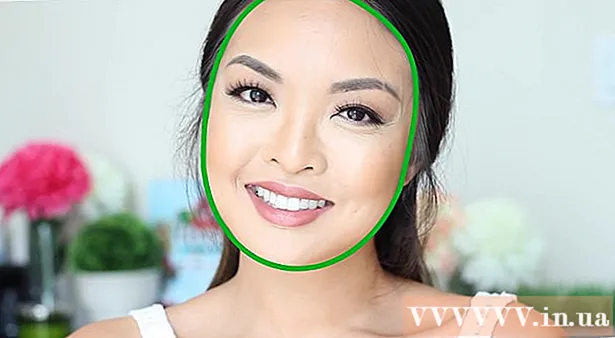Yazar:
Gregory Harris
Yaratılış Tarihi:
14 Nisan 2021
Güncelleme Tarihi:
1 Temmuz 2024
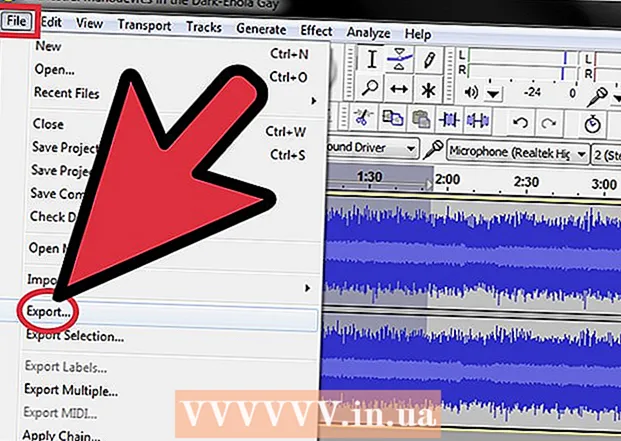
İçerik
MP3, en yaygın ve popüler kayıplı dijital ses kodlama formatlarından biridir. Çoğu tüketici oynatma aygıtı için kullanılan MP3 dosyalarıdır. Ses düzenleme programında kodlama ve yeniden kodlama dahil bu dosyaları düzenleyebilir, mixtape oluşturabilir, şarkıları kısaltabilir veya çıkarabilirsiniz. Bu yazıda, tüm bunları farklı programlarda tam olarak nasıl yapacağınızı öğreneceksiniz.
adımlar
 1 Seçtiğiniz bir ses düzenleyicisini indirin. Örnek olarak ücretsiz Audacity editörünü kullanacağız. Benzer ses düzenleyicilerin ve dijital iş istasyonlarının çoğu benzer benzerliklere ve MP3 dosyalarını düzenleme desteğine sahiptir.
1 Seçtiğiniz bir ses düzenleyicisini indirin. Örnek olarak ücretsiz Audacity editörünü kullanacağız. Benzer ses düzenleyicilerin ve dijital iş istasyonlarının çoğu benzer benzerliklere ve MP3 dosyalarını düzenleme desteğine sahiptir. - Audacity indirme sayfasına gidin, kullandığınız işletim sistemini seçin ve programın en son sürümünü indirin. Not: En son beta sürümü, Windows 7, Windows Vista ve Mac OS X 10.6 dahil olmak üzere çoğu işletim sisteminin en son sürümleri için en iyi sonucu verir.
- İndirdiğiniz Audacity yükleyicisine çift tıklayın ve programı yüklemek için ekrandaki talimatları izleyin.
 2 “Dosya”> “İçe Aktar”> “Ses ...” menüsüne tıklayın veya Ctrl + Shift + I tuşlarına basın, bu, sesi içe aktar iletişim kutusuna girecektir.
2 “Dosya”> “İçe Aktar”> “Ses ...” menüsüne tıklayın veya Ctrl + Shift + I tuşlarına basın, bu, sesi içe aktar iletişim kutusuna girecektir. 3 İlgilendiğiniz MP3 dosyasını bilgisayarınızda bulun, üzerine çift tıklayın, otomatik olarak içe aktarılacak ve Audacity zaman çizelgesinde yeni bir bölüme yerleştirilecektir.
3 İlgilendiğiniz MP3 dosyasını bilgisayarınızda bulun, üzerine çift tıklayın, otomatik olarak içe aktarılacak ve Audacity zaman çizelgesinde yeni bir bölüme yerleştirilecektir. 4 Kaydın oynatılmasını başlatmak ve durdurmak için boşluk çubuğuna basın. Uygulamanın sol üst köşesinde bulunan kontrolcüleri de kullanabilirsiniz.
4 Kaydın oynatılmasını başlatmak ve durdurmak için boşluk çubuğuna basın. Uygulamanın sol üst köşesinde bulunan kontrolcüleri de kullanabilirsiniz.  5 Bir ses dosyasının belirli bir bölümünü seçmek için bu bölümün başına tıklayın ve fare imlecini sonuna kadar sürükleyin. Bu bölümü vurgulayacak ve düzenleyebilirsiniz.
5 Bir ses dosyasının belirli bir bölümünü seçmek için bu bölümün başına tıklayın ve fare imlecini sonuna kadar sürükleyin. Bu bölümü vurgulayacak ve düzenleyebilirsiniz. - Seçilen girişin bir kısmını "kesmek" veya silmek için makas simgesine tıklayın. Bu yöntem, bir şarkının bölümlerini silmek, bir videoyu kısaltmak vb. için kullanılabilir.
 6 “Düzenle” menüsüne tıkladığınızda “Bölünmüş Sil”, “Birleştir”, “Çoğalt” ve “Sesi Sustur” dahil olmak üzere düzenleme işlevlerinin çoğuna erişebileceksiniz.
6 “Düzenle” menüsüne tıkladığınızda “Bölünmüş Sil”, “Birleştir”, “Çoğalt” ve “Sesi Sustur” dahil olmak üzere düzenleme işlevlerinin çoğuna erişebileceksiniz. 7 Benzer işlemleri gerçekleştirmek için menüdeki diğer işlevlerle denemeler yapın.
7 Benzer işlemleri gerçekleştirmek için menüdeki diğer işlevlerle denemeler yapın.- Kaydın yalnızca seçilen kısmını kaydetmek ve diğer her şeyi silmek için “Trim” düğmesine tıklayın.
- Kaydın seçilen kısmını tamamen silmeden sessize almak için “Sessiz” düğmesine tıklayın.
 8 “Pitch Değiştir” menüsüne tıklayın.
8 “Pitch Değiştir” menüsüne tıklayın. 9 Düzenlenen dosyayı Audacity'den dışa aktarmak için “Dosya” menüsünü, ardından “Dışa Aktar” ve “Seçimi dışa aktar”ı tıklayın. Not: "Dışa Aktar", düzenlenen ses dosyasının tamamını Audacity zaman çizelgesinden dışa aktaracaktır. "Seçimi dışa aktar", dosyanın yalnızca seçili olan kısmını dışa aktarır. Her iki seçenek de yararlı olabilir, ancak düzenleme türüne bağlı olarak. Not: Program için ödeme yapmadan sadece orijinal dosyayı .wav formatında kaydedebilirsiniz. .mp3'e kaydetmek için ticari sürümü satın almanız gerekir.
9 Düzenlenen dosyayı Audacity'den dışa aktarmak için “Dosya” menüsünü, ardından “Dışa Aktar” ve “Seçimi dışa aktar”ı tıklayın. Not: "Dışa Aktar", düzenlenen ses dosyasının tamamını Audacity zaman çizelgesinden dışa aktaracaktır. "Seçimi dışa aktar", dosyanın yalnızca seçili olan kısmını dışa aktarır. Her iki seçenek de yararlı olabilir, ancak düzenleme türüne bağlı olarak. Not: Program için ödeme yapmadan sadece orijinal dosyayı .wav formatında kaydedebilirsiniz. .mp3'e kaydetmek için ticari sürümü satın almanız gerekir.
İpuçları
- Daha fazla bilgiye ihtiyacınız varsa, programınızın yardımına bakın.
- http://www.mediaconverter.org/ wav'ı mp3'e dönüştürmek için iyi bir sitedir.
- Audacity'de ses dosyalarını düzenleme hakkında daha fazla bilgi edinmek için Audacity Eğitimleri sayfasına göz atın.
- Bu, Microsoft Windows'ta Audacity, Mixcraft ve Cakewalk için veya Mac'te Audacity ve GarageBand için çalışır.
Uyarılar
- Ses editörleri, uyumluluk, sınırlamalar, düzenleme yetenekleri gibi kriterlerde birbirinden farklıdır.